在使用苹果手机时,有时候我们需要在打字时添加下划线来强调某些词语或句子,但是很多人可能不清楚在手机上如何输入下划线。只需要在输入文字时长按空格键,就会出现一系列标点符号和特殊字符的选项,其中就包括下划线。通过简单的操作,我们就可以轻松地在苹果手机上输入下划线,让我们的文字更加清晰明了。下次在需要强调某些内容时,不妨尝试一下这个小技巧,让你的文字看起来更加专业和有条理。
苹果手机打字加下划线的方法
具体步骤:
1方法一:点击手机上面的“备忘录”。 2然后输入文本内容。
2然后输入文本内容。 3长按选中“文本内容”,选择加粗倾斜下滑的图标。
3长按选中“文本内容”,选择加粗倾斜下滑的图标。 4点击“下划线”。
4点击“下划线”。 5在文字下面就加入下划线了。
5在文字下面就加入下划线了。 6方法二:打开手机上的“WPS”。
6方法二:打开手机上的“WPS”。 7点击“加号”。
7点击“加号”。 8点击“文字”。
8点击“文字”。 9点击“新建空白”。
9点击“新建空白”。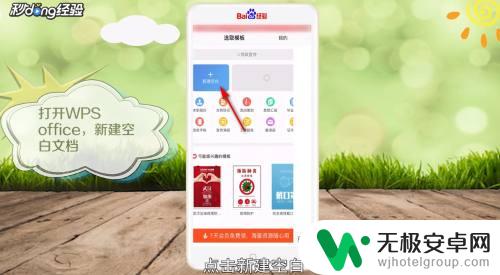 10输入文本内容,长按选中文本内容。点击中间“字体图标”。
10输入文本内容,长按选中文本内容。点击中间“字体图标”。 11在上方的提示框中点击“三个点”。
11在上方的提示框中点击“三个点”。 12点击“下划线”图标。
12点击“下划线”图标。 13总结如下。
13总结如下。
以上就是关于在手机上打苹果下划线的全部内容,如果你遇到类似情况,可以按照以上方法来解决。










